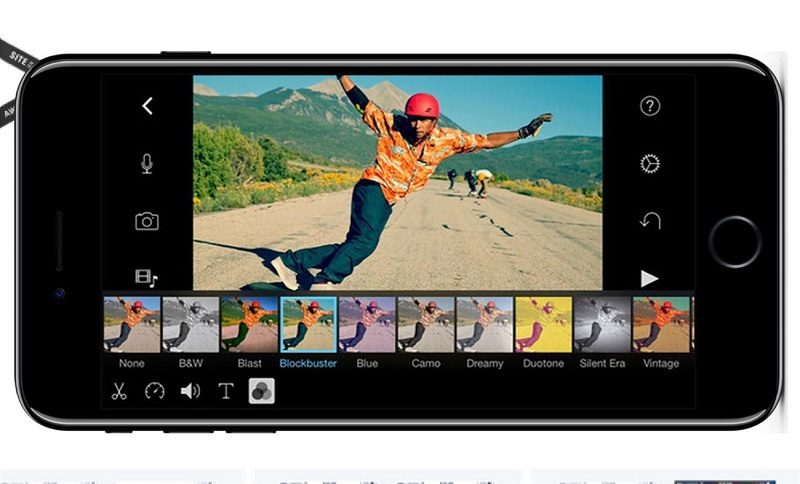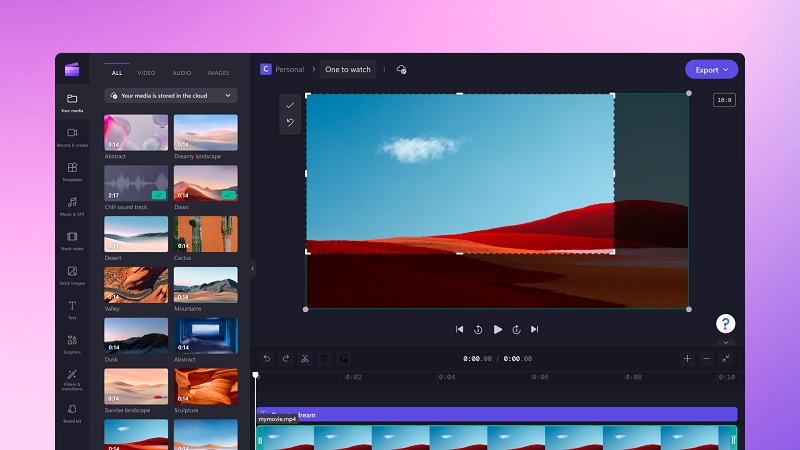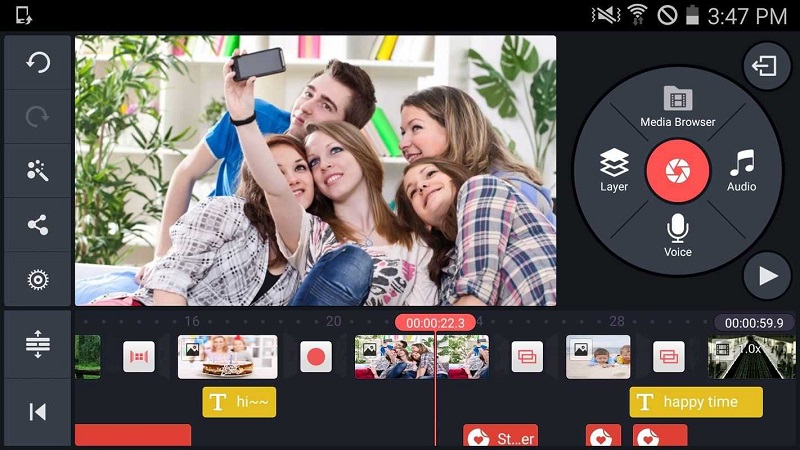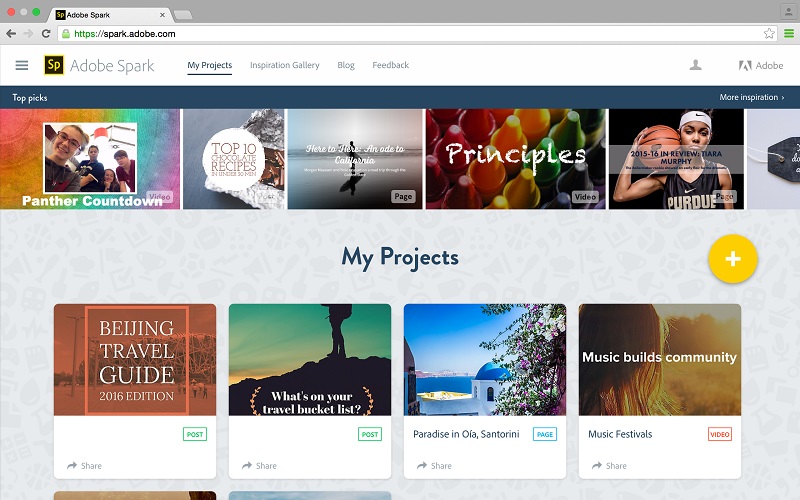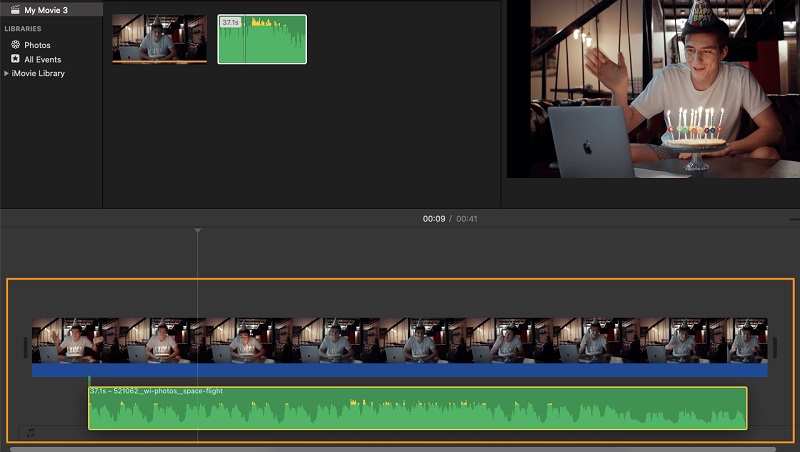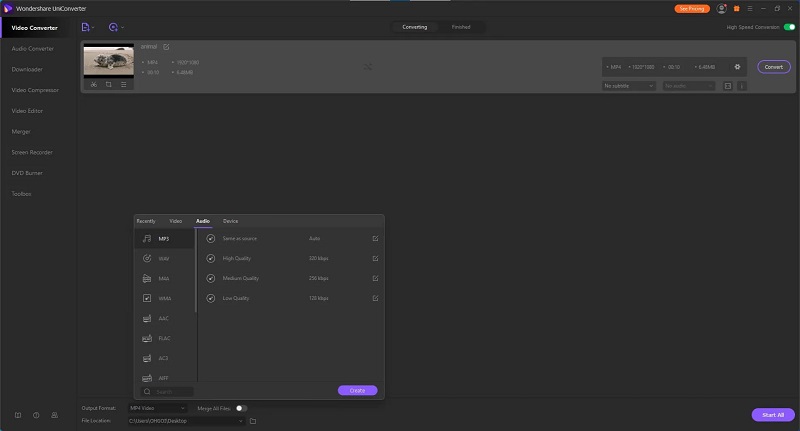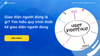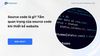Muốn một video thu hút, bạn không chỉ cần biết quay video mà còn phải biết ghép video. Hiện nay, ghép video không còn là công việc chỉ dành cho người chuyên nghiệp. Với những phần mềm online hiện nay, một người không chuyên cũng dễ dàng ghép video online. Bài viết dưới đây sẽ cho bạn những gợi ý và các tips thú vị để ghép video online.
1. Tại sao cần cắt ghép video?
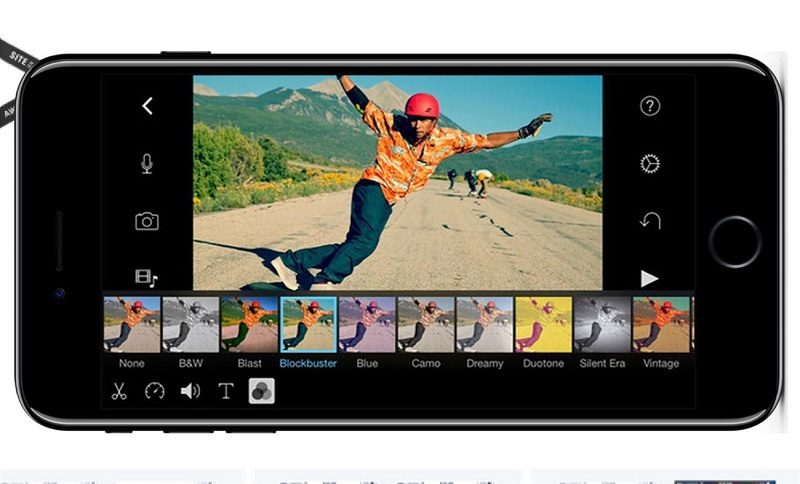
Cắt ghép video online giúp video thêm chuyên nghiệp
Nếu chỉ quay và up video nguyên bản, người dùng sẽ không có được một video ưng ý. Chất lượng video sẽ chịu ảnh hưởng của tiếng ồn, ánh sáng, tạp âm và các đoạn video cũng sẽ có sự chênh lệch và chất lượng. Video như vậy không thể thu hút sự quan tâm và cũng không thích hợp lưu giữ làm kỉ niệm.
Vì thế, việc cắt ghép video online sẽ giải quyết vấn đề chất lượng video. Người dùng sẽ có một video ưng ý, có thể dễ dàng điều chỉnh và chọn lựa được những đoạn phim sinh động, độc đáo, ý nghĩa nhất.
Cắt ghép video còn nhằm đảo bảo sự tương thích của dung lượng, tránh tình trạng video dài dòng, nhiều đoạn video vô nghĩa.
2. Cắt ghép video online với Movie maker
Trong số nhiều phần mềm ghép video online, Movie Maker được xem là trang web uy tín, chất lượng, nhận được nhiều đánh giá cao từ người dùng.
Movie Maker được ưa chuộng bởi phần mềm online này hoàn toàn miễn phí, thao tác dễ dàng thực hiện, hỗ trợ hiệu quả hoạt động ghép nhạc, tải video,...
Để thao tác trên Movie Maker, bạn thực hiện thao tác như sau:
Bước 1: Truy cập trang web online của Movie Maker.
Bước 2: Trên màn hình chính, tải video bạn muốn ghép lên. Trên thanh công cụ hiện ra rất nhiều tính năng: chèn chữ, ghép video, chèn nhạc, thêm hình ảnh,... Bạn có thể tùy chỉnh theo sở thích.
Bước 3: Download sau khi đã hoàn thành chỉnh sửa video online trên Movie maker.
Trong quá trình sử dụng Movie Maker, người dùng sẽ gặp phải một bất tiện đó là quảng cáo. Quảng cáo sẽ xuất hiện 1 lần - 10 giây trong khi bạn thao tác trên Movie Maker. Sau thời gian đó, bạn đã có thể tiếp tục thao tác ghép video.

Cắt ghép video online với Movie Maker
3. Ghép video online qua ClipCharm
Bên cạnh lựa chọn Movie Maker, nhiều người đã lựa chọn phần mềm ClipCharm để thực hiện thao tác ghép video online.
Ưu điểm của ghép video online trên ClipCharm đó là kho video mẫu khổng lồ với đa dạng chủ đề và miễn phí. Người dùng cũng dễ dàng ghép, cắt video theo mong muốn, sở thích.
Để sử dụng ClipCharm trong cắt ghép video online, bạn cần:
Bước 1: Truy cập vào trang chủ website của ClipCharem. Tiến hành đăng ký thông qua email, tài khoản Google hoặc tài khoản Facebook,...
Bước 2: Tải các video từ máy tính của bạn, sau đó thao tác cắt ghép, lồng tiếng, thêm nhạc theo mong muốn
Bước 3: Bạn chỉnh sửa đến khi hoàn thành thì tải video xuống.
Khi thực hiện ghép video với ClipCharm, bạn lưu ý rằng phần mềm này chỉ hỗ trợ chỉnh sửa, ghép video tối đa 5 lần trong tháng với độ phân giải là 1080p. Còn nếu bạn muốn sử dụng phần mềm tốt hơn, bạn cần dùng phiên bản trả phí với giá 7 USD/ tháng.
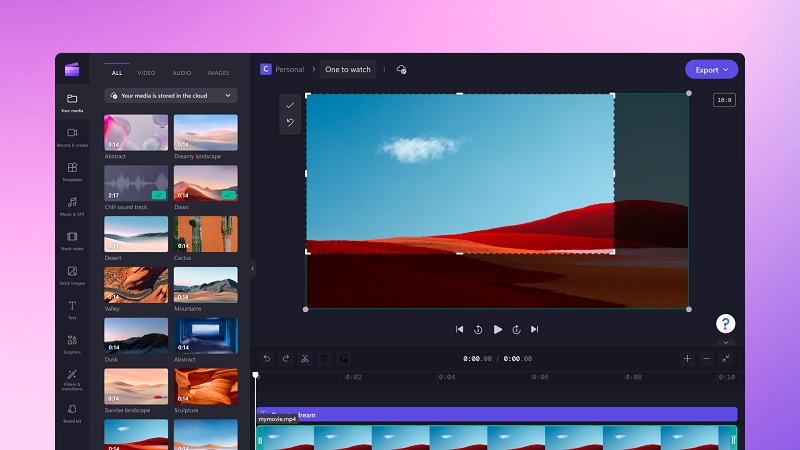
Cắt ghép video online với ClipCharm
4. Ghép video online miễn phí với Cap Cut
Cap Cut là công cụ thần thánh được nhiều người lựa chọn để ghép, chỉnh sửa video online. Các Tik Toker, reviewer chuyên nghiệp đều chọn Cap Cut để tạo ra những thước phim lung linh. Chúng ta cũng có thể làm được với các bước đơn giản sau:
Bước 1: Mở ứng dụng Cap Cut, chọn vào mục Dự án mới
Bước 2: Chọn video mà bạn muốn ghép trong Bộ sưu tập trên máy, sau đó chọn Thêm
Bước 3: Bạn kéo thả đến cuối video, ở mục Chỉnh sửa, bạn chọn biểu tượng dấu Cộng để thao tác
Bước 4: Nhấn vào Hiệu ứng để làm video thêm sinh động
Bước 5: Chọn sang video thứ hai mà bạn muốn ghép, thực hiện chuyển cảnh giữa hai video sao cho phù hợp. Nhấn dấu tích để hoàn thành việc ghép video.
Bước 6: Sau khi đã ghép hai video thành công, bạn nhấn vào mũi tên ở góc phải, trên cùng để lưu video mới. Bạn có thể thực hiện chia sẻ lên tài khoản mạng xã hội nếu muốn.

Cắt ghép video online với Cap Cut
5. Cắt ghép video online miễn phí với Viva Video
Viva Video là một phần mềm online được nhiều người lựa chọn để cắt ghép video. Thao tác trên Viva Video được thực hiện như sau:
Bước 1: Truy cập vào Viva Video, bấm vào mục Chỉnh sửa để chọn video cần chỉnh và ghép
Bước 2: Nhấn và chọn vào mục Chủ đề.
Bước 3: Chọn nhạc, chuẩn bị thiết bị, thêm hiệu ứng, gõ text, ghép video và chuyển cảnh.
Bước 4: Bấm vào Lưu sau khi đã hoàn thiện việc ghép video và chỉnh sửa video.
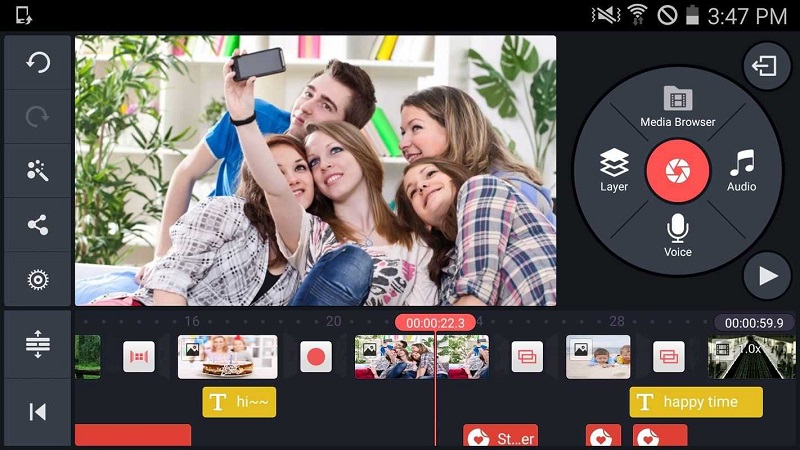
Cắt ghép video online với Viva Video
6. Ghép video online với YouTube Video Editor
Nếu người dùng không muốn dùng các phần mềm online lạ để ghép video vì sợ virus, thì YouTube Video Editor chính là một lựa chọn tối ưu.
Youtube đã quá quen thuộc với người dùng vì đây là mạng xã hội giải trí uy tín, thông minh. Tính năng ghép nối video online của Youtube hiện nay chưa được khai thác tối đa, vì thế, bạn hãy nhanh chân sử dụng tính năng miễn phí này nhé.
Ưu điểm của YouTube Video Editor đó là:
Miễn phí 100%
Giao diện đơn giản, dễ dàng sử dụng, thao tác
Có thể nối và ghép video trực tiếp trên ứng dụng chứ không cần chia sẻ, thao tác phức tạp
Để sử dụng YouTube Video Editor, người dùng thực hiện thao tác như sau:
Bước 1: Mở ứn dụng YouTube trên điện thoại hoặc trên máy tính của bạn.
Bước 2: Ở góc bên phải màn hình Youtube, bạn nhấn icon camera dấu cộng và chọn Tải video lên.
Bước 3: Nhấn nút Tải video lên, chọn video bạn muốn chỉnh sửa. Sau đó bạn chọn mục Chỉnh sửa video ở góc trái và có thể cắt ghép, thêm video, sửa, thêm nhạc,...

Cắt ghép video online với YouTube Video Editor
7. Ghép 2 video thành 1 online qua phần mềm videotoolbox.com
Bước 1: Người dùng truy cập vào website theo địa chỉ: videotoolbox.com/, sau đó tiến hành đăng ký tài khoản người dùng mới trên website tại Registration.
Bước 2: Sau khi hoàn tất đăng ký, nhấn chọn tệp và tải xuống 2 video muốn ghép, chọn Upload để tải video lên trên website.
Bước 3: Khi quy trình Upload thành công, 2 video sẽ được lưu trữ trong mục Your Files. Khi đó, người dùng sẽ nhấn chọn các video cần ghép rồi tiếp tục chọn lệnh Merge files.
Bước 4: Kéo thả 2 video xuống phần khung xám trên màn hình
Bước 5: Chọn định dạng video và đặt tên video, nhấn lệnh Merge để hoàn thành quá trình ghép video. Khi đó, bạn đã có thể tải video về máy.

Cắt ghép video online với Toolbox
8. Dùng công cụ Format Factory để ghép 2 video thành 1
Format Factory có tính năng chuyển đổi linh hoạt định dạng các file video, nhạc và hình ảnh… Quy trình này được tiến hành như sau:
Bước 1: Truy cập vào website https://format-factory.en.softonic.com/.
Bước 2: Trên giao diện chính, bạn nhấn chọn Utilities, rồi click chọn Video joiner.
Bước 3: Một cửa sổ mới sẽ xuất hiện. Bạn chọn vào mục Add file để chèn các file video mà muốn ghép. Nhấn giữ phím Ctrl rồi chọn video muốn ghép lại bằng cách chọn vào Open.
Bước 4: Nhấn Option để điều chỉnh thời gian cùng một số thông tin, nhấn OK sau khi đã hoàn thành.
Bước 5: Nhấn và chọn vào mục Start để thực hiện quá trình ghép nối và đợi quá trình hoàn tất.
Bước 6: Khi quá trình ghép video hoàn tất, thông báo Completed sẽ xuất hiện trên màn hình. Khi ấy, bạn nhấn Output folder để mở thư mục chứa video đã ghép thành công.

Cắt ghép video online với Format Factory
9. Gợi ý các cách ghép ảnh thành video online
9.1 Ghép ảnh thành video với Magisto
Ghép video online còn liên quan đến ghép ảnh online. Magisto được nhiều người lựa chọn để ghép và chỉnh sửa.
Phần mềm này cho phép tạo video ngắn từ các bức ảnh một cách chuyên nghiệp và sinh động. Cấu hình và một số ứng dụng của Magisto khá giống với Instagram và có nhiều hiệu ứng đá dạng, phong phú.
Người dùng chỉ cần truy cập vào Magisto, chọn ảnh có sẵn trong kho hoặc tải ảnh lên là người dùng đã có thể tự động xử lý ảnh thành video.

Ghép ảnh thành video với Magisto
9.2 Dùng Adobe Spark để ghép ảnh thành video
Website Adobe Spark cũng là một lựa chọn tối ưu cho phép người dùng dễ dàng ghép ảnh thành video online nhanh chóng, hiệu quả. Người dùng không cần tải hay cài đặt phần mềm về máy điện thoại hoặc máy tính.
Phần mềm Adobe Spark cung cấp đa dạng, phong phú các tính năng chỉnh sửa video. Trong quá trình thao tác, người dùng chỉ cần tải hình ảnh gốc lên Adobe Spark và tiến hành thao tác chỉnh sửa dễ dàng theo định dạng.
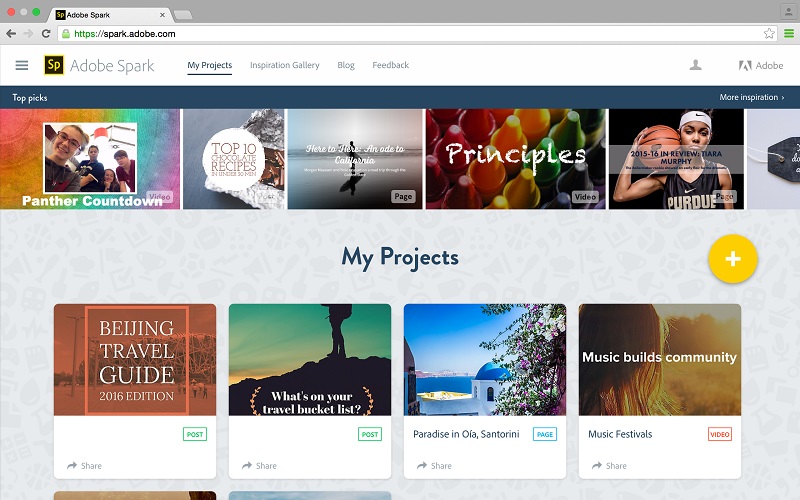
Ghép ảnh thành video với Adobe Spark
10. Ghép nhạc vào video online bằng cách nào?
10.1 Ghép nhạc vào video online bằng Add Audio to Video
Quy trình ghép nhạc này được thực hiện như sau:
Bước 1: Người dùng tiến hành truy cập trang web Add Audio to Video, vào mục chọn tệp video rồi chọn Duyệt qua...
Bước 2: Chọn video mà bạn cần ghép nhạc, click chọn Open và chờ quá trình tải video lên hoàn tất. Sau đó, bạn chọn tệp âm thanh, chọn Duyệt qua...
Bước 3: Chọn bài hát bạn muốn ghép, chọn Open và chờ quá trình tải để hoàn tất
Bước 4: Chọn Tải lên và chờ ghép. Sau đó, chọn Tải xuống
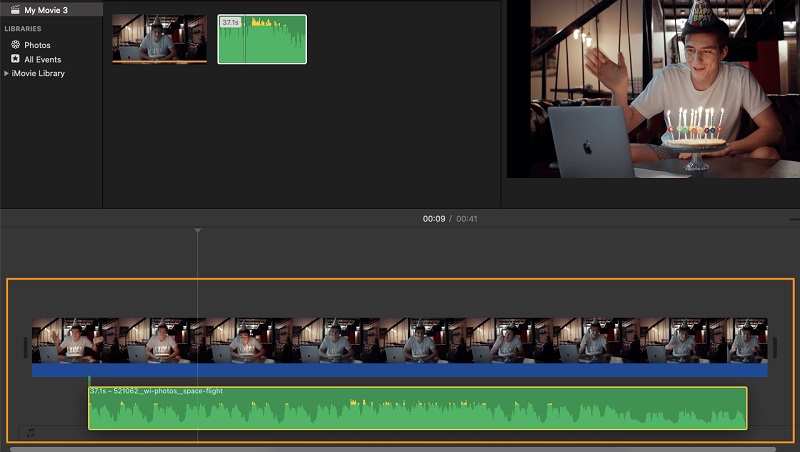
Ghép nhạc vào video với Add Audio to Video
10.2 Ghép nhạc vào video trực tuyến miễn phí bằng onlineconverter.com
Bước 1: Người dùng thực hiện truy cập trang web onlineconverter.com. Vào mục Tập tin video, nhấn Chọn tệp.
Bước 2: Thao tác chọn video cần ghép nhạc, chọn Open và chờ quá trình tải video lên.
Bước 3: Trong mục Tập tin âm thanh, nhấn Chọn tệp và chọn bài hát cần ghép vào video
Bước 4: Chọn Thêm để chờ quá trình ghép và video hoàn tất. Sau đó, bạn chọn tải xuống ngày để hoàn thành.
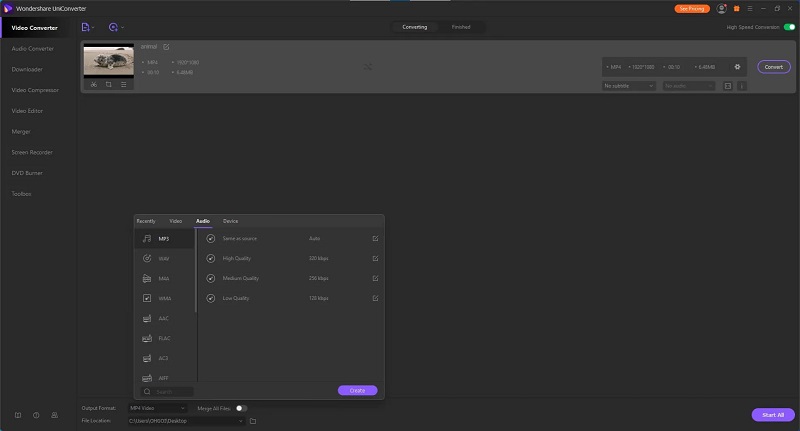
Ghép nhạc vào video với converter
10.3 Cách ghép nhạc vào video online với Voice2v
Bước 1: Bạn tiến hành truy cập trang web Voice 2v rồi chọn vào mục Tải lên, bạn tải video cần ghép nhạc lên để hoàn thành.
Bước 2: Chọn tải tệp tin âm thanh, ghép vào video, chọn Open và chờ quá trình tải bài hát hoàn tất.
Bước 3: Chọn lệnh “Thêm âm thanh vào video ngay bây giờ” và chờ quá trình ghép
Bước 4: Tải video xuống sau khi hoàn tất

Ghép nhạc vào video với Voice2V
11. Kết luận
Ghép video online không cần đến những phần mềm chuyên nghiệp, mất phí. Chỉ với những phần mềm online bình dân, tiện dụng, người dùng đã có thể chủ động ghép video online nhanh chóng, tiện lợi. Mong rằng bài viết trên hữu ích cho bạn trong quá trình thực hiện ghép video online.
Doanh nghiệp đang có định hướng kinh doanh đa kênh, kết nối với đa sàn thương mại điện tử thì giải pháp Haravan là sự lựa chọn hàng đầu hiện nay. Giải pháp Omnichannel - giải pháp bán hàng đa kênh, quản lý tập trung giúp tối ưu hiệu suất kinh doanh online trên Website, mạng xã hội (Facebook, Instagram, Zalo), sàn Thương mại điện tử (Shopee, Tiki, Lazada) cho đến chuỗi cửa hàng. Đăng ký dùng thử ngay!

Có thể bạn quan tâm: